Zoom használata
Segítség a Zoom használatához!
Windows:
A kliens letöltéséhez nyissuk meg az alábbi weboldalt:
https://zoom.us/client/latest/ZoomInstaller.exe
Letöltés után indítsuk el a programot, és menjünk végig a telepítés folyamatán.
Telepítés után a program automatikusan elindul, más esetben keressük meg a Zoom nevű alkalmazást ikonját az asztalon, és indítsuk el azt.
Indítás után ez az ablak fogad minket:
Klikkeljünk a “Join a Meeting” gombra, majd a következő ablakot töltsük ki ennek megfelelően:
Kattintsunk a “Join” gombra!
Fogadjuk el a program használatához szükséges feltételeket az “I Agree”-re klikkelve.
A következő ablakot fogjuk látni, itt nincs mit tenni, várni kell, míg elindul a Meeting.
A következő ablaknál klikkeljünk a “Join with Computer Audio” gombra:
A következő ablak már az, ahol a lecke zajlani fog:
Itt a két nyíllal jelölt gombot kell használnunk. Az “Unmute”-ra klikkelve tudjuk bekapcsolni a mikrofonunkat, mikor beszélni szeretnénk. Nagyon fontos, hogy ha már nem beszélünk, kapcsoljuk le a mikrofonunkat. A másik gomb a “Start Video”, erre klikkelve tudjuk bekapcsolni a webkameránkat.
A jobb alsó sarokban lévő “Leave” gomb segítségével léphetünk ki a leckéről.
Android:
A “Play Áruház”-ból keressük meg a ZOOM nevű alkalmazást, majd Telepítsük azt:
Telepítés után indítsuk el a “Zoom” nevű alkalmazást, majd nyomjunk a “Join a Meeting” feliratra:
Írjuk be a Meeting ID-t az alábbiak szerint, töltsük ki a név mezőt, majd nyomjunk a “Join” feliratra:
Fogadjuk el a használati feltételeket az “I Agree” feliratra bökve:
Várjunk, míg beengednek a leckére:
Miután elindult a lecke, a következő ablak bal alsó sarkában keressük meg a “Join Audio” feliratot, és bökjünk rá:
Adjuk meg a szükséges engedélyeket:
A bal alsó sarokban, az “Unmute”-ra klikkelve tudjuk bekapcsolni a mikrofonunkat, mikor beszélni szeretnénk. Nagyon fontos, hogy ha már nem beszélünk, kapcsoljuk le a mikrofonunkat. A másik gomb a “Start Video”, erre klikkelve tudjuk bekapcsolni a webkameránkat.
A jobb felső sarokban lévő “Leave” gomb segítségével léphetünk ki a leckéről.

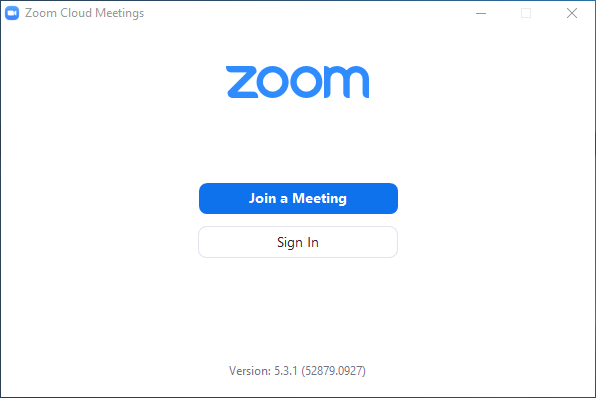
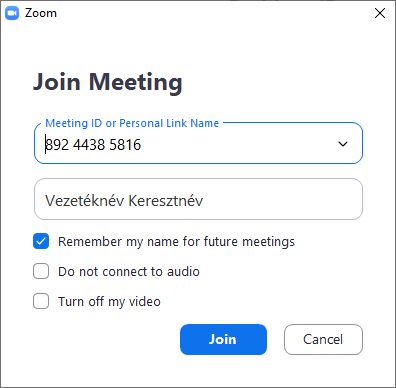
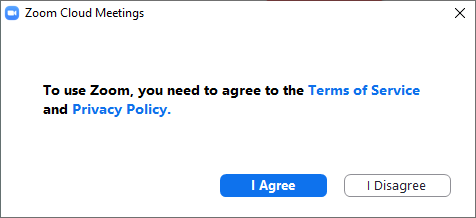
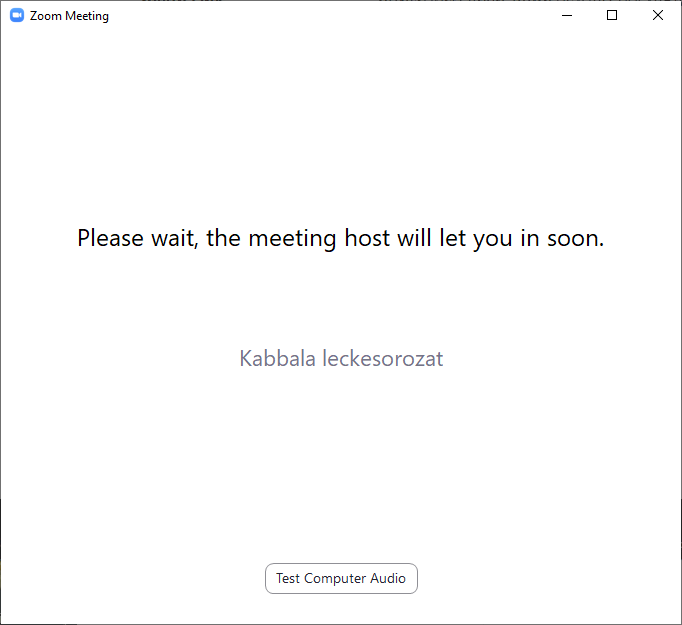
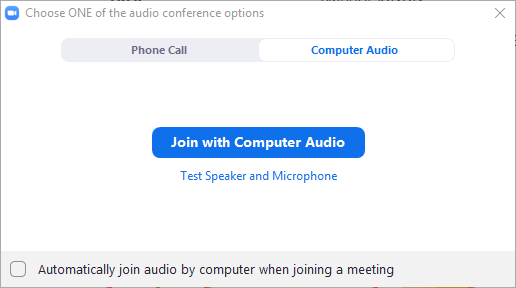
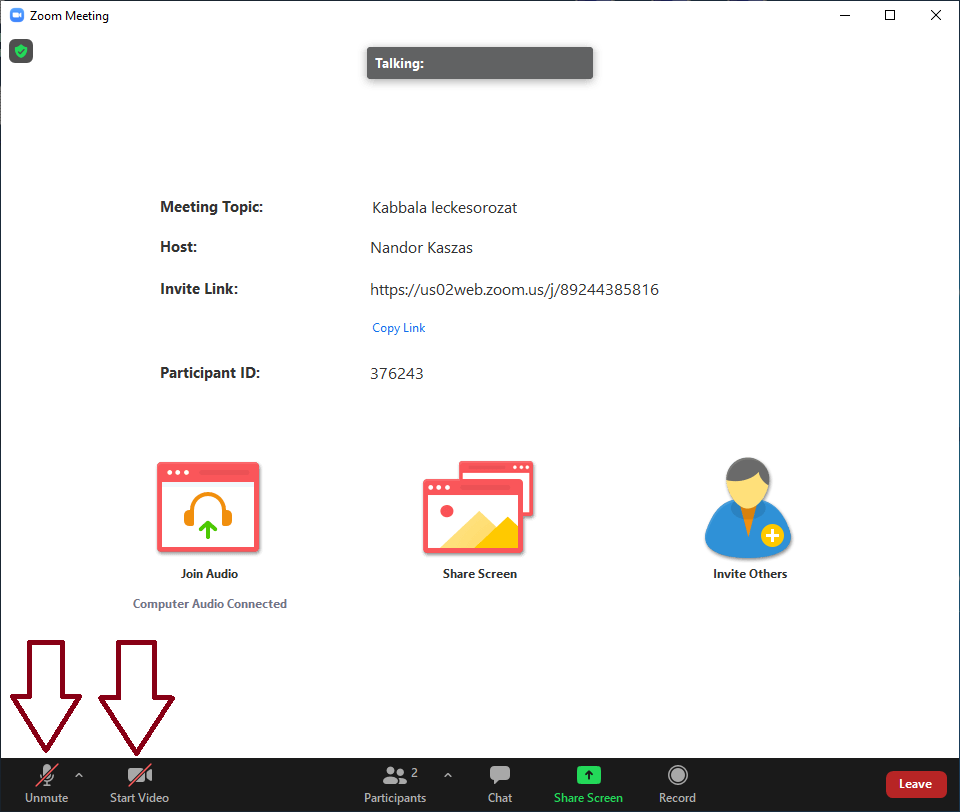
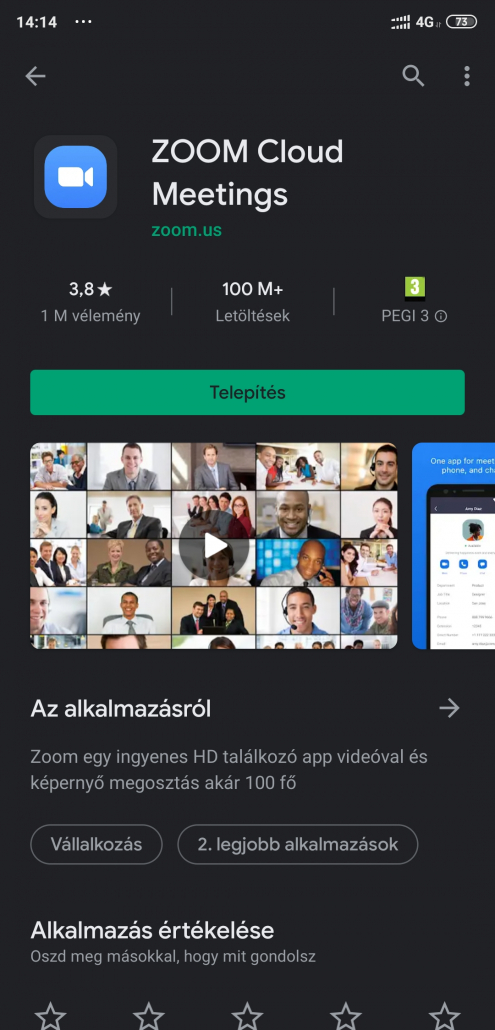
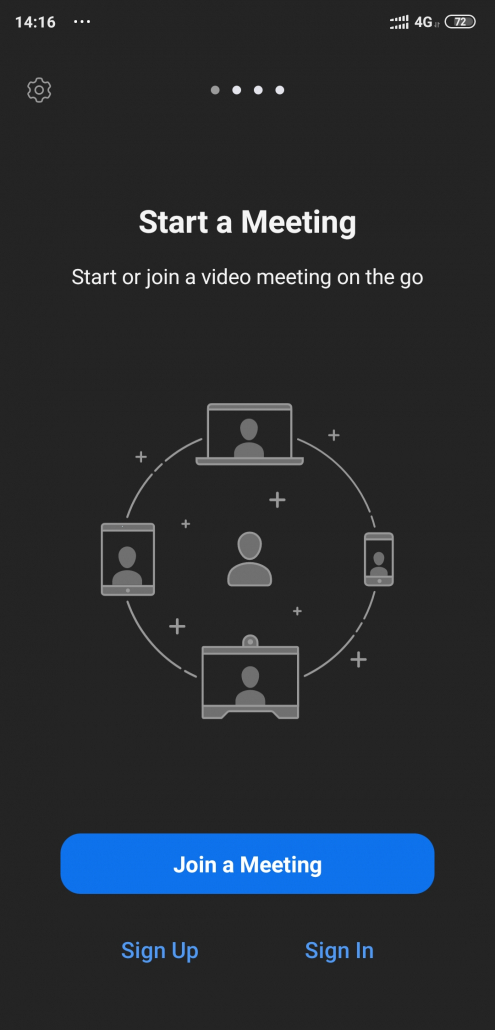
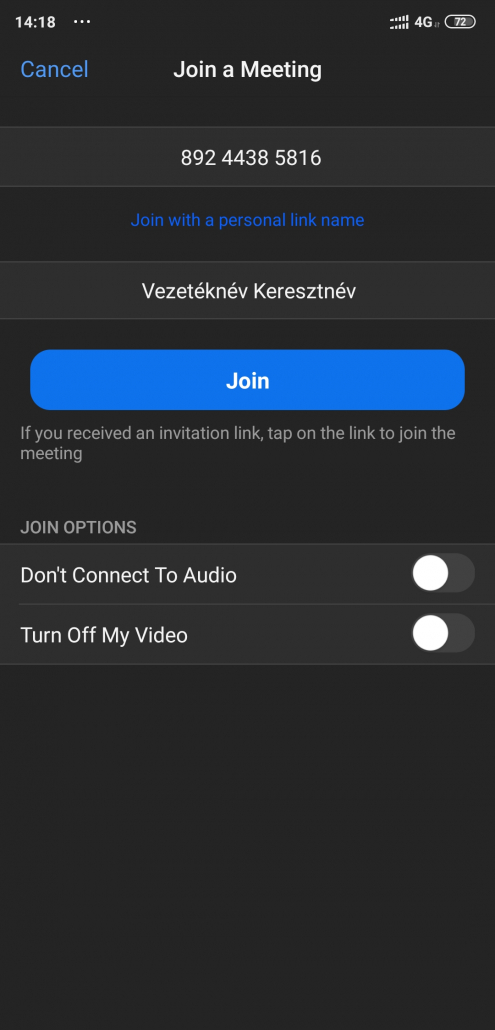
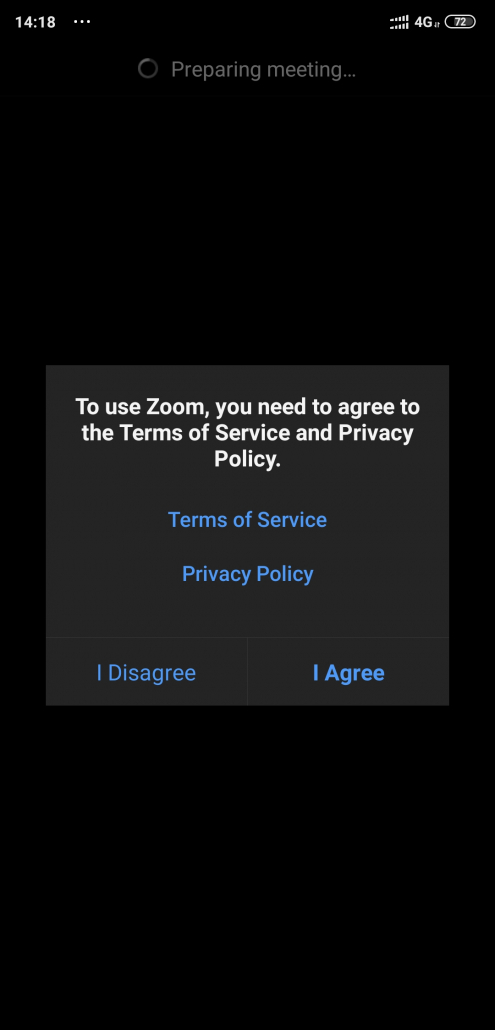
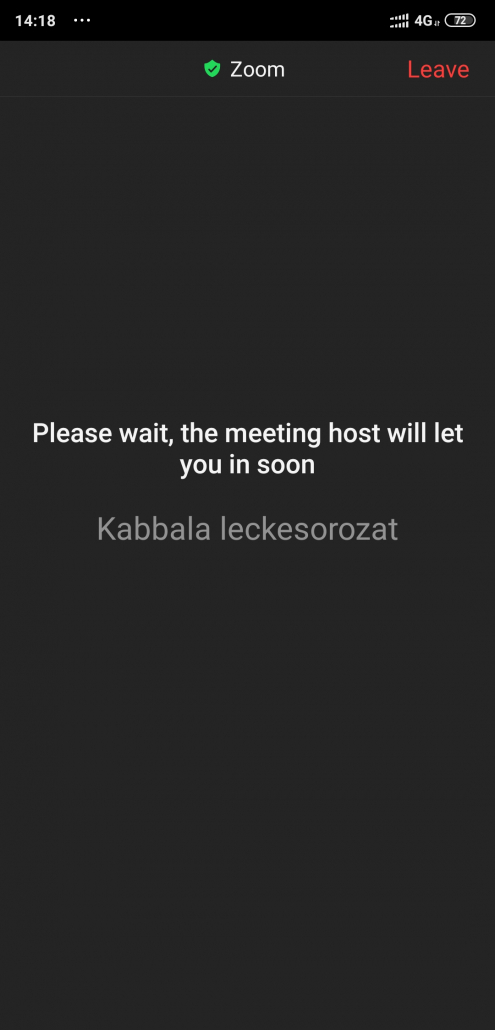

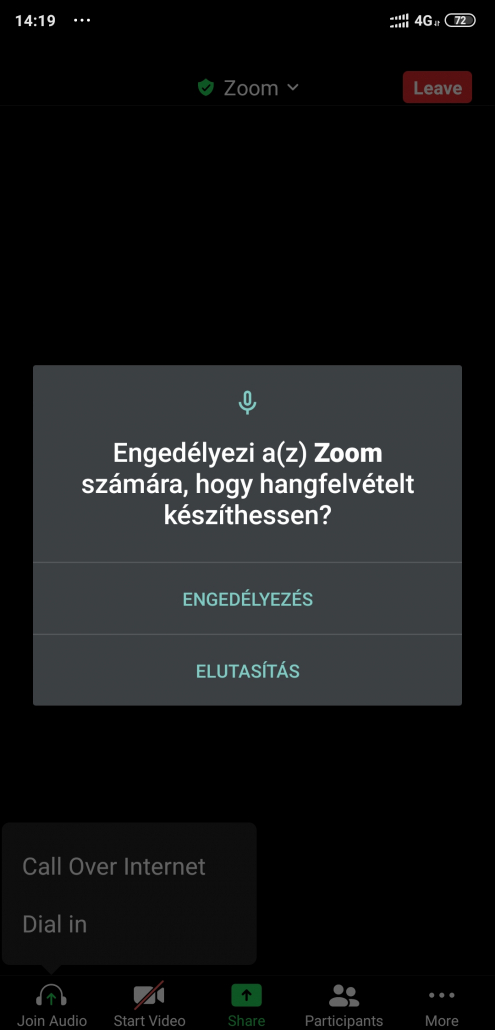

köszönöm szépen